我们有很多工作要做,需要花费很多时间才能完成。这就是为什么许多人会同时执行多项任务,以便更快、更有效地完成任务,而不会浪费时间。为此,苹果推出了一项功能,可以帮助我们同时完成任务。这项功能被称为多任务处理,它允许我们分割 iPad 的屏幕并同时完成工作。它具有与我们在计算机、Windows 或 macOS 中可以执行的功能类似的功能。幸运的是,我们现在也可以在 iPad 设备上执行此操作。有了所有这些信息,本文将帮助您完成 iPad 上的分屏。我们将指导您以不同的方式快速完成此操作。

多任务处理是 iPad 上的一项功能,可让您分屏;这就是 Split View 模式。通过此功能,我们可以创建一个称为 Slide Over 模式的微型浮动应用程序窗口。此外,使用 Center Window 模式为应用程序打开一个中心窗口。每种方法都有其用途,但 Split View 选项最受欢迎,它允许两个程序并排显示。与此相符,本部分将回答这个臭名昭著的问题:如何在 iPad 上分屏?请参阅以下步骤并仔细遵循每个细节以确保流程成功。
在此过程的第一步中,我们需要在 iPad 上启动一个应用程序,然后查看 三个点 位于顶部。点击后,您将看到多个选项:

接下来,我们将选择您希望在分屏模式下看到的应用程序。请在 iPad 上可用的应用程序中进行选择。
如果两个程序都以多任务模式显示在屏幕上,您可以拖动它们来切换侧面或调整窗口大小。

提示和注意事项:
蓝光大师精选 视频转换器旗舰版 还可以同时混合多个电影和图像。选择设计并将视频剪辑或照片插入框架以创建分屏视频。您还可以轻松修改每个屏幕。编辑完成后,您可以在TikTok,Instagram和其他社交网站上发布视频拼贴。因此,让我们知道实现它的步骤。
在您的计算机上下载并运行出色的 Video Converter Ultimate。
从那里,访问 拼贴画 该工具的功能菜单。

请点击 开始 按钮,即可正式开始该流程。然后,请选择 双细胞 模板之间的选择。

现在,点击 添加 按钮制作分屏视觉。选择两个媒体文件并决定哪个在右边,哪个在左边。

如果您已经放置了文件,现在是时候单击导出按钮来保存文件了。之后,我们只需要允许工具 开始导出 并等待输出。
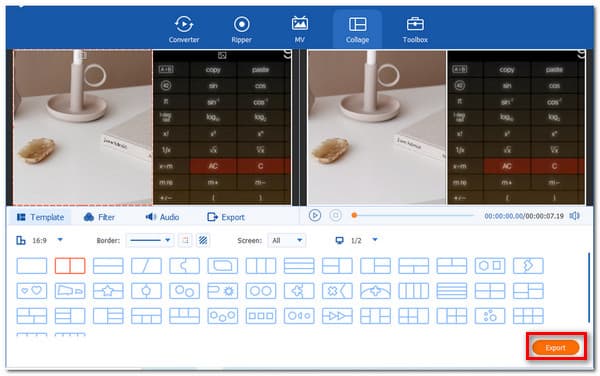
我们的 iPhone 还具有多任务处理功能。iPhone 15 Pro Max 及以上版本的用户可以使用该方法。iPhone 6 和 7 等旧款 iPhone 的用户无法使用该方法。因此,如果您的 iPhone 可以做到这一点。以下是执行此操作的步骤。
如果你拥有最新的 iPhone 型号,则可以从设置菜单中启用 iPhone 分屏模式。然后,在 iPhone 上,转到 设置 并发现 显示和亮度。
在新选项卡上,单击 展示 选项之一,查看缩放。从那里,查看 放 并转到 使用缩放 分割屏幕。
更新完这些更改后,请水平倾斜您的 iPhone。运行该应用时,它会快速转换到分屏模式。

如果您想在 iPhone 上制作分屏,内置应用程序 iMovie 可以帮到您。查看更多详细信息 使用 iMovie 创建分屏 在 iPhone 上。
如何在 Android 移动设备上分屏?
Android 下有不同的型号。根据这一点,以下是适用于三星和 OnePlus 的 Android 屏幕分割的简单方法。第一种方法适用于 Stock Android/Samsung。我们只需长按要在分屏模式下使用的第一个应用程序的图标,然后单击另一个应用程序即可完成分割。下一款 Android 手机是 OnePlus;与上一款设备一样,长按要在分屏上使用的第一个应用程序的主体。但是,我们必须确保您希望在分屏中使用的两个应用程序都已打开。在 Visual 的下半部分,点击应用程序切换器按钮。
如何禁用 iPhone 上的 Split View?
要关闭多任务处理,请转到 设置 并切换下面的开关 主屏幕和 Dock。请从那里访问 多任务。这是禁用 iPhone 上的分屏视图最简单的方法。
我可以在 Mac 之间分屏吗?
检查您要使用的窗口是否都处于全屏模式。然后,将鼠标指针放在您要使用的窗口左上角的绿色按钮上。之后,选择 平铺窗口 向左或向右平铺窗口。您的 Mac 将自动进入分屏模式。现在,我们必须单击您希望占据屏幕剩余一半的窗口,它就会出现。最后,使用屏幕中心的滑块更改窗口的大小。
现在,使用 iPad 的多任务功能可以实现即时多任务处理。此外,通过使用 Video Converter Ultimate 等出色工具,也可以在 iPhone 上实现该过程。因此,现在可以快速完成任务。请访问我们的网站获取更多有用的文章,或分享此帖子以帮助其他用户。
更多阅读
[已解决] 如何为 YouTube/TikTok 制作分屏视频
按照本文中的分步指南,只需简单的步骤即可将多个视频并排放置,使用最佳视频编辑器制作分屏视频。
[完整指南] 在 Adobe Premiere Pro 中裁剪/缩放至分屏
分屏视频可以同时讲述多个故事。您可以在这篇文章中逐步了解如何使用裁剪和缩放功能进行分屏。
适用于 iPad Air/Pro/mini 等的 8 款最佳视频播放器应用
想要在移动设备上享受高清视频,一款合适的 iPad 视频播放器必不可少。因此,我们列出了一份最佳视频播放器列表,以帮助您节省时间。
如果您想记录正在玩游戏时最激动人心的部分,您可以阅读这篇文章来了解如何在 iPad 上捕捉游戏视频。